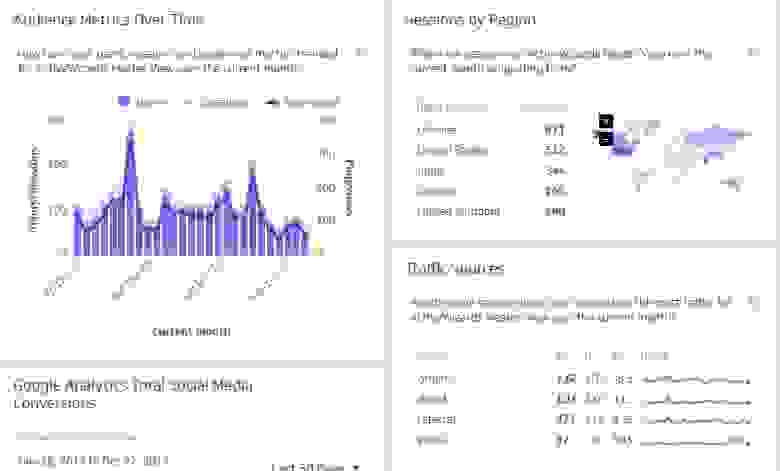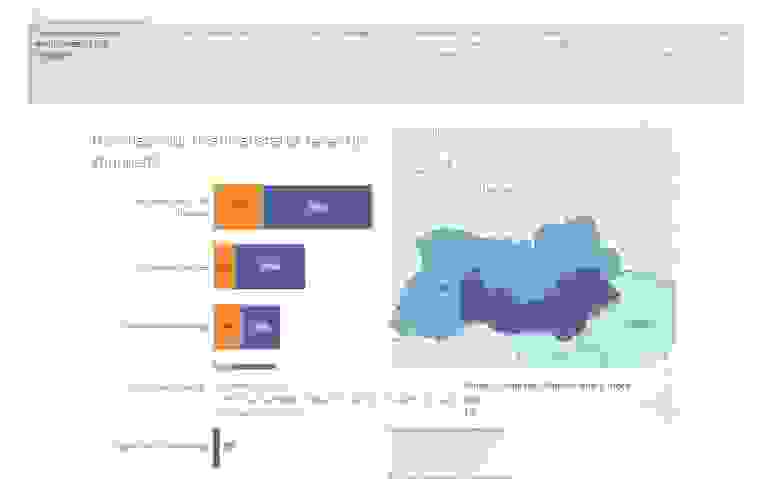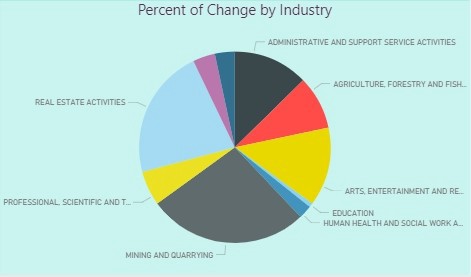Tableau server что это
Tableau: визуализация данных для каждого
Всем привет. На связи BI Office в Luxoft и я — Ксения Агеева, причастная к анализу и визуализации данных на протяжении последних семи лет. Меня часто спрашивают, зачем в моей жизни есть Tableau, если весь мир всё равно любит эксельные таблички. Так что я решила показать, как без специального обучения можно получить профит от одного из самых популярных BI-инструментов — Tableau.
История получилась довольно длинной, так что продолжение ищите под катом.
Для кого статья
Этот материал может пригодиться не только аналитикам, но и специалистам, которые так или иначе имеют в своём арсенале какие-то эксельки с формулами и графиками.
Кроме того, это может быть отличным способом автоматизировать регулярную отчётность без знания языков программирования и быстрее собирать нерегулярные отчёты по запросу. А также красиво представлять данные в виде графиков и готовить ежемесячную презентацию для руководства в несколько раз быстрее. А ещё это классный скилл для резюме 😉
Немного теории
В нашей компании развито использование Tableau внутри HR-подразделений (рекрутмент, HR бизнес-партнёры), и это ещё один аргумент, чтобы узнать эту тему ближе. Почему-то принято считать, что HR и рекрутмент — это не самые активные пользователи чего бы то ни было точного, а здесь они не просто используют отчёты, но и модифицируют их под свои задачи.
Но начнём с короткого кусочка теории.
Прежде всего вкратце поймём, что такое Business Intelligence (BI) в целом. Сам по себе термин по меркам IT-вселенной не новый, ему больше шестидесяти лет, однако за это время он успел немного переосмыслиться и завоевать приличную популярность. По сути BI — это структурирование информации, превращение сырых данных в форму, с которой может работать бизнес-аналитик. А также под аббревиатурой BI принято понимать набор инструментов, которым этот бизнес-аналитик будет пользоваться.
BI-инструменты
Безусловно, существуют разные платформы и расширения-обвязки для анализа и визуализации информации, начиная от пресловутого MS Excel / Power Point, и заканчивая Python / R, где ты уже оп! — и одной ногой программист. Вариантов специализированных BI-платформ множество, в России наиболее на слуху, пожалуй, Tableau, MS Power BI и семейство Qlik.
Принципиальная задача любого BI-инструмента состоит в том, чтобы облегчать жизнь человеку, который с ним работает, и давать возможность максимально погрузиться в сами данные. Облегчение порой выглядит довольно условным — всё равно нужно как-то обработать информацию перед загрузкой в BI-систему (привет, Power BI). Но мы сегодня говорим о довольно узкой задаче — быстром базовом анализе и визуализации данных. Вот что говорит рейтинг SelectHub по этому поводу:
Так что тема «Какое BI решение лучше?» неисчерпаема, и можно очень долго спорить по этому поводу. Но именно за счёт довольно лёгкого старта Tableau может познакомить вас с этой вселенной, а дальше уже захочется исследовать и другие решения.
Tableau: чем он прекрасен
Tableau хорош тем, что его возможности можно как следует изучить или на бесплатной бесконечной public-версии, или на триальной desktop-версии. Отличие одно: публичная версия позволяет сохраняться только на сервер tableau.public, а десктопная — на свою рабочую машину. В остальном они не отличаются по функционалу.
Поэтому если ваши данные содержат коммерческую тайну или персональные данные, то Tableau вам будет полезен скорее для разовых акций создания отчётов. Они, кстати, вполне могут убедить ваше руководство, что нужно обзавестись полноценной версией Tableau и начать делать такую магию постоянно. Часто люди вначале оттачивают навыки на публичной версии, затем пробуют создавать что-то в десктопной, а после этого иногда окончательно обращаются в BI-аналитиков.
В чём бонусы Tableau? Давайте по пунктам:
подключение к десяткам разных источников данных, в том числе к различным базам данных, Google Таблицам, тем же эксельным или текстовым файлам, которое делается в пару кликов;
удобное соединение нескольких таблиц в один источник данных через drag-and-drop, а также возможность легко собрать данные из таблиц с разным уровнем детализации;
интуитивно понятный интерфейс (правда, без русификации) и построение визуализаций через drag-and-drop;
можно красить и перекрашивать всё созданное в любые цвета, отчёт можно мгновенно сделать из синего зелёным. Безграничные возможности игр со шрифтами тоже в комплекте;
возможность добавить интерактив: графики могут работать как фильтры, можно совмещать отчёт и связанную с ним веб-страницу в одном окне, рассказывать целые истории и использовать наполненные данными карты;
подробная базовая справка Tableau и очень отзывчивое community (а вот тут уже и русификация есть).
Мои любимые примеры визуализаций с tableau.public могут доказать, какие разные вещи можно здесь создавать. От совсем простых до совершенно магических.
Как работает Tableau
Но ни одна история не будет полной без экспериментов, поэтому давайте посмотрим на примеры. Сразу оговорюсь, что это не полноценное руководство пользователя, некоторые шаги я опустила, чтобы не превратить этот длинный пост в совсем уж унылую простыню. Но несколько картинок описания пути вы сможете увидеть ниже.
Итак, я создала тестовый источник данных, в котором содержится список сотрудников, их роли, города, отделы, менеджеры, зарплаты, а также даты старта в отдельной таблице.
Подключаемся к экселю:
И вот мы видим все наши поля в интерфейсе. Дальше их можно тянуть на рабочую область и выбирать виды графиков или таблиц:
Тянем город на строки, количество записей — на столбцы (Number of Records — автоматически созданное поле с количеством записей; так можно в этом примере, потому что у нас одна строка соответствует одному сотруднику).
И выбираем Bar в секции Marks. Здесь как раз видно, сколько видов базовых визуализаций (чартов) доступно. А их ведь можно сочетать друг с другом! Вариантов множество.
Если тыкнуть в Show Me в правом верхнем углу, то появится панель с рекомендациями, какой чарт выбрать. Если картинка бледная — значит, полей добавлено недостаточно, и Tableau даже подскажет, какого рода должны быть эти поля.
Допустим, нас с вами интересует медианная зарплата в разрезе роли — для этого нам нужно создать новый worksheet, например через панель справа снизу — создание worksheet, dashboard и story слева направо:
В открывшейся новой вкладке тянем роли на строки, добавляем количество сотрудников и зарплату (Total income) на иконку Labels в секции Marks. Для удобства я оставила только топ-10 ролей по количеству записей в таблице.
В меню выбираем медиану и получаем ещё один полезный вид визуализации — таблицу с медианами. Если выбрать Bar в секции Marks, но не перетаскивать Number of records на Columns — бар-чарта не будет, полоска останется вписанной в таблицу. Чтобы её размер соответствовал медиане, я перетащила Total Income на иконку Size. На этих числах видно не очень хорошо, но это правда.
Кстати, здесь можно заметить разные виды калькуляций — любимое всеми среднее арифметическое и даже стандартное отклонение. При желании можно все эти калькуляции поместить в одну таблицу и довести заказчика (и себя) до статистического экстаза.
Используя другие поля из нашей таблицы и другие виды графиков, строим ещё парочку чартов, помещая каждый на отдельный лист.
Теперь у нас достаточно элементов, и можно собирать картинку воедино. В один клик создаём новый дашборд. Помним про панель снизу (для красоты я использовала заготовленный драфт, который можно создать единожды и использовать в дальнейшем, чтобы несколько раз не добавлять заголовки и логотип вашей компании).
Получается вот так:
Обратите внимание на подписи данных. В том же экселе добавление трёх строчек на диаграмму требует некоторых шаманств вроде выбора дополнительных столбцов, расчёта процентов отдельной колонкой и прочего. Здесь же достаточно перетащить нужные поля на Labels и выбрать нужную калькуляцию (например, процент от тотала):

Ещё мы хотим быстро понимать, кто все эти люди — создаём ещё один лист с таблицей сотрудников, перетягивая в строки практически все поля:
Этот лист найдёт своё место в нижней части дашборда рядом с табличкой с медианами.
Но теперь можно это сделать ещё и интерактивным. После нажатия на иконку воронки на листе с городами мы получим возможность по клику фильтровать все остальные элементы на дашборде:
Так можно поступить со всеми графиками, и тогда интерактива станет ещё больше. Вообще эффект от взаимодействия пользователя с отчётом можно настраивать по-разному — к примеру, в виде последовательности шагов.
А ещё можно вывести фильтры отдельно и добавить возможность выбирать из списка то, что решили не визуализировать. В этом дашборде мы не строили график по менеджерам, но с помощью фильтра справа менеджер определённого подразделения сможет посмотреть только своих сотрудников.
И ещё можно сделать фильтры более компактными, чтобы больше влезло не перегружать пользователя лишней информацией.
Ещё нам может внезапно прийти в голову добавить данные из другой таблицы, например дату старта. В оригинальной таблице у нас её нет, но отдельный список существует. В экселе нам бы пришлось делать, например, VLOOKUP, а тут достаточно на вкладке data source перетащить новую таблицу и определить поле, по которому они будут связаны с оригинальной — уникальный номер сотрудника идеально подойдёт.
Это джойн, левый джойн, знакомьтесь. Он позволяет нам случайно не потерять данные из оригинальной таблицы из-за отсутствия некоторых сотрудников в новой. Вообще виды соединений — это вот так (хором «спасибо!» неизвестному автору мема):
Но вернёмся. С помощью соединения мы получили новые поля и можем, например, рассчитать срок работы сотрудника в компании. Справка Tableau подсказывает нам, как использовать функцию разности дат:
Такие штуки я люблю добавлять на маленький лист в виде одного числа. И для этого нужно лишь перетянуть наше новое поле на Text и выбрать Average:
Добавляем на дашборд, немного причёсываем дизайн и получаем уже более цельную картинку:
Самое великолепное — всё это можно скачать из веба в разных форматах. Да-да, в том числе обратно в эксель. К сожалению, многие так и поступают.
Заключение
В этот эпос не вошло много интересного: всплывающие подсказки, истории, карты, переходы с одного дашборда на другой и т. п. На создание этой штуки ушло минут 25 — я текст дольше писала. Конечно, на первых порах процесс будет идти медленно, но оно того стоит. Всё, что можно автоматизировать, нужно автоматизировать, а дальше разберёмся.
Чтобы не быть совсем уж голословной в конце: вам достаточно изучить хотя бы раздел Getting Started с официальной странички Tableau, и вы сможете построить похожий отчёт самостоятельно. Youtube полнится интересными видео, так что дальнейшее развитие полностью в ваших руках.
Датасет, если вы хотите попрактиковаться именно на нём, приложен тут. А чтобы убедиться в том, что оно и правда живое — вот ссылка на дашборд в Tableau Public — можно погладить и почесать за ушком 🙂
Сравнение топ-4 популярных BI платформ. Какую выбрать?
Сегодня существует огромное количество BI-платформ и инструментов визуализации данных, которые делают так, чтобы данные могли говорить, а всю аналитику можно было наглядно отобразить на экране и поделиться с клиентами. В данной статье мы сравним наиболее популярные и широко используемые BI системы и проанализируем их преимущества и недостатки, чтобы вы могли выбрать одну или несколько из них для своей компании, ведь без качественной бизнес-аналитики сегодня практически невозможно обойтись.
Пытаясь оценить различные BI платформы часто сложно понять, где миф, а где правда, поскольку каждый вендор позиционирует свой продукт, как “лучший на рынке”, приводя в качестве аргумента сотни субъективных обзоров, заполонивших Интернет. Если же вы хотите разобраться, какой инструмент подходит именно вашей компании, не пролистывая сотни страниц “честных” мнений, то ниже будет то, что нужно.
Мы рассмотрим наиболее популярные платформы, такие как QlikView, Klipfolio, Tableau и Power BI, и сравним их ключевые параметры: удобство использования, цену, легкость установки, поддержку, работу с различными типами данных и многое другое. Итак, вперед!
QlikView
QlikView — это платформа, которая концентрируется на пользователе, как на получателе данных. Она позволяет ему исследовать свои данные по тем же принципам, что и разработчик, который занимается их обработкой. При этом, чтобы поддерживать гибкость в своем подходе к изучению и визуализации данных, система сохраняет связи между данными. Это позволяет пользователю вместе с куском данных, который он хотел найти, достать и другую релевантную информацию, которая также будет полезна.
Вообще, гибкость QlikView заслуживает отдельной похвалы, поскольку в нем можно изменить и подкрутить любую частицу любого объекта, что открывает огромные возможности для подстройки графиков и дашбордов под конкретную задачу. Вдобавок к этому, в QlikView есть и встроенный ETL, а это значит, что и базовые операции очистки и обработки данных в нем тоже можно проводить. С другой стороны это может обойтись достаточно дорого.
Особенности
Многие конкуренты QlikView признают его уникальность и пытаются воссоздать множество его функций, чаще всего — неудачно. Причина в том, что в QlikView реализована первая в мире, уникальная ассоциативная модель данных, то есть ПО управляет взаимосвязями между данными на уровне внутренних инструментов платформы, а не на прикладном. Это значит, что QlikView сохраняет таблицы данных в оперативной памяти, а любое значение из одной таблицы, связывается со всеми значениями из других таблиц.
Ключевые характеристики
В QlikView есть бесконечное количество полезных функций, которые помогают создавать продвинутые дашборды на основе данных из самых разных источников.
Во-первых, одна из таких функций — возможность инструмента автоматически распознавать связи между данными без какой либо предварительной конфигурации от пользователя, что в разы ускоряет процесс создания отчетов и дашбордов.
Во-вторых, еще одно замечательное свойство QlikView — это хранение данных в оперативной памяти сервера, что значительно ускоряет выполнение запросов, а следовательно и анализ данных. Более того, платформа может на ходу проводить агрегирование данных, а это тоже быстрее, чем делать это в два шага: сначала агрегировать, а затем уже доставать данные.
Конечно, хранение данных в оперативной памяти может показаться неэффективным подходом, однако QlikView отлично справляется с этой проблемой благодаря невероятной степени сжатия данных, минимизируя место, которое они занимают, до 10% от первоначального. Это стало возможным благодаря умелому использованию словарей данных и сохранению только самого необходимого для анализа.
Удобство использования
В отчетах и дашбордах QlikView легко разберется даже начинающий пользователь, но в то же время их достаточно тяжело создавать, поскольку для этого требуются продвинутые навыки разработки, мастерство SQL и некоторая практика в работе с собственным языком, встроенным в QlikView.
Считается, что QlikView — одна из самых дорогих BI платформ на рынке (больше информации о цене вы можете найти тут). Также, ее ценовая политика весьма запутана. Многие новички попадают в ловушку, прочитав лишь лицензионный договор компании, в котором все описано довольно расплывчато. Они не осознают, что на самом деле инструмент обойдется им вдвое дороже, поскольку в договоре написана цена за один «документ» (.tde файл), что для многих является неприятным сюрпризом. У конкурентов же, цены на их продукты весьма прозрачны и легко идентифицируемы.
При работе с QlikView главное — хорошо понимать, что именно тебе нужно и как, по-твоему, должен выглядеть конечный результат. Если же четкого образа у тебя еще не сформировалось, то кучу времени можно потратить, пытаясь совместить несколько листов данных, которые в итоге не понадобятся. Эта система позволяет делать действительно потрясающие вещи, если не отклоняться от выбранного курса на протяжении работы.
Таким образом, QlikView — подходящее решение, если вас не пугает программирование, и вы готовы вложить немного больше усилий в создание отличных отчетов и дашбордов.
Klipfolio
Klipfolio — это BI платформа, которая на 100% находится в облаке, в результате чего обработка данных эффективна, и можно визуализировать данные с изменениями в real-time. Система отличается своей простотой, а интерфейс интуитивно понятен.
Klipfolio поддерживает данные из самых разных источников, как онлайн (Google Sheets, реляционные БД и др.), так и оффлайн (MS Excel, CSV, XML, JSON и др.). Более того, к платформе можно подключить и множество других инструментов, от Google Analytics до Trello и Twitter. Полную информацию о возможностях их интеграции можете найти тут. Также Klipfolio позволяет использовать и какой-либо собственный источник данных через RESTful API.
Все это, вместе или по отдельности, открывает огромные возможности для анализа различных метрик, создания и настройки уникальных визуализаций, чтобы в итоге извлекать полезную информацию для бизнеса из любых данных.
Также в платформе был сделан упор на совместимость с различными девайсами, от смартфонов и планшетов до Smart TV в конференц-залах.
Особенности
Лучше всего Klipfolio подходит для мониторинга и контроля в реальном времени непрерывных потоков данных, когда важна их динамика, и нужно быстро принимать важные решения.
Ключевые характеристики
Удобство использования
В Klipfolio можно строить десятки различных типов графиков, включая круговые, гистограммы, диаграммы областей и еще множество различных комбинаций. Также, пользователь, владеющий HTML и CSS может создавать собственные, неповторимые визуализации, накладывая все необходимые компоненты на дашборд через WYSIWYG редактор, а более сложные элементы графиков можно добавить с помощью различных формул и функций. Таким образом, с помощью Klipfolio можно представить информацию практически в любом виде, однако сперва нужно подумать о том, как подготовить данные.
Являясь одним из самых старых игроков в BI отрасли с огромным опытом, сегодня Klipfolio делает ставку на свои облачные решения. Klipfolio Dashboard (в качестве SaaS) предлагается по цене за пользователя, начинающейся (с некоторыми вариациями) с 19$/месяц. Этот план можно подстроить под себя и добавить дополнительные опции. Также возможен и 14-дневный пробный период.
Tableau
Еще одна крупная платформа — это Tableau. Как и большинство BI инструментов, Tableau специализируется на анализе данных через их визуализацию. В нем легко создавать интерактивные дашборды, которые позволяют изучить динамику, тренды и структуру данных, с помощью удобных и простых, но не менее эффективных графиков.
Как и многие другие сервисы, Tableau поддерживает множество разных источников данных, организованных в формате файлов (CSV, JSON, XML, MS Excel и др.), реляционных и нереляционных БД (PostgreSQL, MySQL, SQL Server, MongoDB и др.) и облачных систем (AWS, Oracle Cloud, Google BigQuery, Microsoft Azure).
Ключевое отличие Tableau от конкурентов заключается в его особой функции — смешивании данных — комбинировании данных из разных БД и источников. Также Tableau позволяет нескольким пользователям одновременно работать над отчетом в реальном времени. Еще, в платформе реализовано несколько способов того, как можно делиться отчетами: 1) публикуя их на сервере Tableau; 2) через e-mail Tableau Reader; 3) через доступ по ссылке. Такое разнообразие добавляет гибкости и снимает многие ограничения.
Отличительные особенности
Tableau обладает широчайшими возможностями визуализации: богатая библиотека платформы включает в себя облака слов, пузырьковые и древовидные диаграммы, которые позволяют достигнуть более высокого уровня понимания своих данных и их контекста.
Как уже было сказано, дашборды Tableau чрезвычайно гибки. Основные функции сервиса позволяют невероятным образом размещать элементы на дашборде и совмещать и накладывать их друг на друга любым образом, что очень полезно в эпоху эргономики рабочего места.
Tableau довольно дружелюбен для начинающих пользователей, платформа направлена на тех, кто до этого еще не вдавался в технические детали процесса визуализации. Эта цель достигается за счет интуитивно понятного интерфейса: все необходимое чаще всего достигается не больше, чем за 2 клика мышкой, фильтры найти легко, а все операции понятно задокументированы.
С Tableau легко работать не только с точки зрения разработки и создания отчетов, но и со стороны конечного пользователя — менеджмента. Дополнительные фильтры, создание новых параметров, простая и понятная интерактивность данных — все это значительно ускоряет принятие решений и делает их более эффективными.
Ключевые характеристики
Удобство использования
Потрясающее удобство и легкость использования — главная причина, почему Tableau считают одним из самых простых для освоения BI сервисов, а лучше всего он себя проявляет при анализе структурированной информации. Импортировать данные, строить красивые графики, делиться ими и публиковать их в открытом доступе — ни одна другая платформа не может обеспечить пользователей настолько широкими возможностями при такой простоте. Более того, огромное количество различных руководств и гайдов практически обнуляет вероятность столкнуться с какими-либо трудностями.
Tableau имеет 3 различных продукта с тремя различными ценами: Tableau Desktop, Tableau Online и Tableau Server. Детальную информацию можно найти тут.
Tableau Desktop предназначен для отдельных пользователей и стоит 999$ в год за человека и 1,999$ для корпоративного пользования, включая поддержку. В первом случае предполагается подключение до 6 источников данных, а во втором — до 44.
Tableau Online — это облачная платформа с веб-интерфейсом, которую можно использовать бесплатно, но при условии, что все решения будут храниться на общем сервере и будут опубликованы в открытом доступе. Приватная же версия стоит 500$ в год за одного пользователя.
Наконец, Tableau Server — это монолитный бизнес-инструмент для компаний, которые управляют своими серверами и хотят иметь полный контроль над потоками данных и их безопасностью. Однако стоить такое удовольствие будет 10,000$ в год за 10 пользователей, а поддержка обойдется в дополнительные 25% от этой суммы.
Power BI
Power BI — это онлайн-сервис, разработанный Microsoft для бизнес-аналитики с возможностью подключения различных источников данных и сторонних приложений. Платформа обладает веб-интерфейсом, позволяющим создавать кастомизированные визуализации, а с помощью настольного приложения можно проводить стандартизацию и очистку данных. Интересно, что существует также и мобильная версия Power BI, доступная на различных ОС, чтобы принимать решения на ходу.
Power BI прост и минималистичен, но в то же время обладает мощью и стабильностью. Как и любое другое ПО, у него есть как плюсы, так и минусы.
Отличительные особенности
Что отличает Power BI от других решений?
Во-первых, это продукт Microsoft, а значит он следует философии, принципам и архитектуре, схожими с другими продуктами IT-гиганта. Интерфейс программы будет хорошо знаком пользователям Windows.
Во-вторых, принадлежность к Microsoft дает и другое преимущество: Power BI тесно связан с главными продуктами компании, такими как MS Excel, Azure Cloud Service и SQL Server.
Вообще говоря, Power BI был создан с целью расширить функциональность MS Excel и прокачать его до нового уровня и использовать при решении задач, в которых он ранее не был задействован.
Ключевые характеристики
Удобство использования
Интерфейс прост и будет понятен всем, кто знаком с Windows (то есть почти каждому), поэтому работать с Power BI обычно приятно. Множество кнопок и функций выглядят похоже на MS Excel и другие продукты MS Office.
Визуализации же создаются старым добрым способом drag-and-drop. Все, что вам нужно для создания какого-либо графика — нажать на необходимый элемент и перетащить его на пустое место в отчете. Тот же принцип работает и при выборе того, какие данные необходимо визуализировать — просто выделите кусок данных и поместите его на то место, где находится график.
Microsoft Power BI считается качественным инструментом бизнес-аналитики, многих привлекает и достаточно демократичная ценовая политика. В нее входят два варианта: бесплатная версия сервиса с ограниченными возможностями и корпоративная лицензия Power BI Pro с полным спектром функций.
Бесплатная версия доступна для любого отдельного пользователя и обладает следующими характеристиками: лимит памяти в 1 Гб, скорость обработки потоковых данных 10,000 строк/час вместе с ограничениями на обновление и совместную работу над отчетами.
Power BI Pro стоит 9,99$ за одного пользователя в месяц и увеличивает лимит памяти до 10 Гб на человека вместе со скоростью в 1 млн строк/час. Также появляется возможность доступа к источникам данных напрямую, связывая их с данными компаниями через Data Connectivity Gateway. Наконец, становятся доступными продвинутые инструменты совместной работы, такие как Office 365 Groups, Active Directory groups и каталог данных.
Теперь, чтобы структурировать все, что было сказано выше, приведем сравнительную таблицу всех рассмотренных платформ: